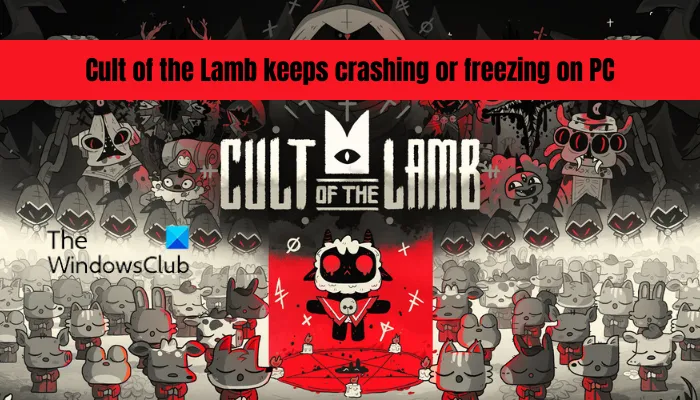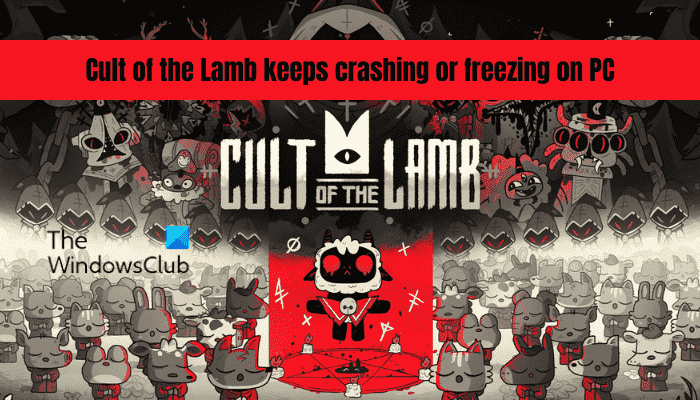Culte de l’Agneau est un nouveau jeu d’action-aventure rogue-like. Il est déjà apprécié par de nombreux joueurs même s’il vient de sortir. Cependant, certains utilisateurs se sont également plaints que le jeu ne fonctionnerait pas correctement sur leur PC et continue de geler ou de planter au milieu du gameplay.
Maintenant, il peut y avoir différentes raisons pour lesquelles Cult of the Lamb continue de planter sur votre PC. Voici quelques-unes des causes potentielles :
- Il peut planter si votre PC ne répond pas à la configuration minimale requise pour jouer au jeu.
- Le manque de droits d’administrateur pour lancer le jeu peut être une autre raison du même problème. Vous pouvez donc essayer de lancer le jeu en tant qu’administrateur pour résoudre le problème.
- Des pilotes Windows ou graphiques obsolètes peuvent également être à l’origine du problème. Par conséquent, assurez-vous que votre Windows, ainsi que les pilotes GPU, sont mis à jour.
- Vous pouvez rencontrer des plantages de jeu si les fichiers du jeu sont endommagés ou infectés. Essayez donc de vérifier et de réparer les fichiers de jeu défectueux pour résoudre le problème.
- Si votre pare-feu interfère avec le jeu, il peut planter ou se bloquer à mi-chemin. Par conséquent, mettez le jeu sur liste blanche via notre pare-feu ou notre antivirus pour résoudre le problème.
- Une autre cause potentielle du problème en question est un secteur défectueux sur votre disque dur. Vous pouvez essayer de réparer les secteurs défectueux pour résoudre le problème.
- Les conflits logiciels, les applications de superposition et trop d’applications d’arrière-plan peuvent être d’autres raisons du même problème.
Si vous faites partie des utilisateurs concernés, ce guide est pour vous. Ici, nous allons vous montrer des correctifs qui vous aideront à empêcher Cult of the Lamb de planter ou de geler.
Avant d’essayer les correctifs ci-dessous, vérifiez la configuration minimale requise pour Cult of the Lamb et assurez-vous que votre PC répond aux spécifications minimales.
Exigences minimales:
- SE : Windows 7 ou version ultérieure, nécessite un processeur et un système d’exploitation 64 bits
- Processeur: Intel Core i3-3240 (2 * 3400); AMD FX-4300 (4 * 3800)
- Mémoire: 4 Go de RAM
- Carte GPU : GeForce GTX 560Ti (1024 VRAM); Radeon HD 7750 (1024 VRAM)
- Stockage: 4 Go d’espace disponible
Exigences recommandées:
- SE : Windows 10 ou version ultérieure, nécessite un processeur et un système d’exploitation 64 bits
- Processeur: Intel Core i5-3470
- Mémoire: 8 Go de RAM
- Carte GPU : GeForce GTX 1050 (2048 VRAM); Radeon R9 380 (2048 VRAM)
- Stockage: 4 Go d’espace disponible
Cult of the Lamb continue de geler ou de planter sur PC
Si le jeu Cult of the Lamb continue de geler ou de planter sur votre PC Windows 11/10, vous pouvez essayer les correctifs ci-dessous :
- Essayez de lancer le jeu avec les droits d’administrateur.
- Assurez-vous que vos pilotes Windows et graphiques sont à jour.
- Désactiver la superposition.
- Vérifiez vos fichiers de jeu.
- Fermez les applications inutiles exécutées en arrière-plan.
- Autorisez le jeu via votre pare-feu.
- Réparez les secteurs défectueux de votre disque dur.
- Mettre à jour les redistribuables Microsoft Visual C++.
- Désactiver les optimisations plein écran.
- Résoudre les problèmes dans un état de démarrage minimal.
1]Essayez de lancer le jeu avec les droits d’administrateur

Cult of the Lamb peut se bloquer ou se bloquer s’il ne dispose pas des autorisations d’accès nécessaires pour s’exécuter. Par conséquent, si le scénario est applicable, l’exécution du lanceur de jeu (Steam) ainsi que le jeu avec des droits d’administrateur peuvent vous aider à résoudre le problème. Maintenant, pour ce faire, vous pouvez suivre les étapes suivantes :
- Tout d’abord, ouvrez le Gestionnaire des tâches et assurez-vous qu’aucun processus lié à Steam et au jeu ne s’exécute en arrière-plan.
- Maintenant, faites un clic droit sur l’application Steam sur votre bureau et choisissez le Propriétés option.
- Ensuite, allez à la Compatibilité onglet et cochez la Exécutez ce programme en tant qu’administrateur case à cocher.
- Après cela, appuyez sur le bouton Appliquer> OK pour enregistrer les paramètres.
- Maintenant, allez dans le répertoire d’installation de Cult of the Lamb dans votre explorateur de fichiers. Vous êtes susceptible de le trouver à C: > Program Files (x86) > Steam > steamapps > commun emplacement (par défaut).
- Ensuite, répétez les étapes 2, 3 et 4 pour le fichier exécutable Cult of the Lamb afin qu’il s’exécute toujours en tant qu’administrateur.
- Enfin, ouvrez Steam et lancez Cult of the Lamb pour vérifier s’il plante ou se fige ou non.
Si le problème persiste même après avoir lancé le jeu en tant qu’administrateur, vous pouvez essayer le correctif potentiel suivant.
2]Assurez-vous que vos pilotes Windows et graphiques sont à jour
La prochaine chose que vous devez faire est de vous assurer que votre système d’exploitation Windows et vos pilotes graphiques sont à jour. Vous risquez de rencontrer des plantages de jeu si votre système n’est pas mis à jour. De même, si votre pilote graphique n’est pas mis à jour, vos jeux ne fonctionneront pas bien.
Vous pouvez installer toutes les mises à jour Windows en attente via l’application Paramètres. Ouvrez l’application Paramètres à l’aide de Win + I et accédez à l’onglet Windows Update. Maintenant, cliquez sur le bouton Rechercher les mises à jour et il recherchera les mises à jour Windows disponibles. Vous pouvez ensuite télécharger et installer les mises à jour et redémarrer votre ordinateur. Au redémarrage de votre PC, ouvrez Cult of the Lamb et voyez si le problème a disparu.
Pour mettre à jour les pilotes graphiques sous Windows 11/10, essayez d’utiliser la fonctionnalité Mises à jour facultatives accessible depuis l’application Paramètres. Vous pouvez appuyer sur Win + I pour lancer Paramètres et passer à Windows Update > Options avancées > Mises à jour facultatives. Il fournit toutes les mises à jour en attente pour les graphiques et autres pilotes de périphériques que vous pouvez télécharger et installer.
Vous pouvez même utiliser le Gestionnaire de périphériques ou télécharger les derniers pilotes graphiques à partir du site Web officiel du fabricant de l’appareil, comme Intel, Nvidia, etc. Il existe également des mises à jour gratuites de pilotes tiers pour mettre à jour automatiquement les pilotes graphiques et d’autres périphériques.
Après la mise à jour des pilotes graphiques, redémarrez votre PC et lancez Cult of the Lamb pour vérifier si le problème est résolu ou non.
Si vous disposez de pilotes Windows et graphiques à jour et que le jeu continue de planter ou de se figer, essayez le correctif potentiel suivant.
3]Désactiver la superposition

Le problème peut également être dû à certaines applications de superposition selon certains rapports d’utilisateurs. Si vous avez une application de superposition comme Discord ou Xbox en arrière-plan, essayez de les désactiver et voyez si le problème est résolu.
De plus, si vous avez activé la superposition dans le jeu sur Steam, désactivez la fonctionnalité et vérifiez si cela vous aide. Pour désactiver l’overlay Steam, voici les étapes à suivre :
- Tout d’abord, accédez à l’application Steam,
- Maintenant, cliquez sur le Vapeur menu > Réglages option.
- Ensuite, naviguez vers le En jeu onglet et décochez la Activer la superposition Steam pendant le jeu option.
Si cela ne vous aide pas, vous pouvez essayer le correctif potentiel suivant.
4]Vérifiez vos fichiers de jeu

Le jeu ne fonctionnera pas bien et risque de planter ou de se bloquer si les fichiers du jeu sont infectés. Les fichiers de jeu endommagés, corrompus et manquants sont connus pour causer des problèmes avec le jeu. Par conséquent, vous pouvez essayer de vérifier l’intégrité des fichiers de jeu de Cult of the Lamb pour résoudre le problème en question. Pour ce faire, vous pouvez utiliser les étapes suivantes :
- Tout d’abord, démarrez le Vapeur l’application et cliquez sur BIBLIOTHÈQUE option pour accéder à vos jeux téléchargés.
- Maintenant, faites un clic droit sur le jeu Cult of the Lamb et sélectionnez le Propriétés option du menu contextuel.
- Ensuite, dans l’onglet FICHIERS LOCAUX, appuyez sur le bouton VÉRIFIER L’INTÉGRITÉ DES FICHIERS DU JEU.
- Steam va maintenant vérifier l’intégrité des fichiers du jeu et corriger les mauvais.
- Une fois le processus terminé, lancez le jeu et vérifiez si le problème est résolu ou non.
5]Fermez les applications inutiles exécutées en arrière-plan
Vous pouvez rencontrer ce problème si trop de programmes s’exécutent en arrière-plan. Des jeux comme Cult of the Lamb nécessitent beaucoup de ressources système. Par conséquent, fermez tous les programmes d’arrière-plan non essentiels et voyez si le problème est résolu ou non. Vous pouvez ouvrir le Gestionnaire des tâches et mettre fin à toutes les applications gourmandes en CPU à l’aide du bouton Fin de tâche.
Voir: Wolcen Lords of Mayhem se bloque et ne se lance pas sur un PC Windows.
6]Autoriser le jeu via votre pare-feu
S’il y a une interférence du pare-feu avec le jeu, il est probable qu’il plante ou se fige à mi-chemin. Par conséquent, si le scénario est applicable, vous pouvez essayer d’autoriser Cult of the Lamb via le pare-feu Windows et voir si le problème est résolu. Voici comment procéder :
- Tout d’abord, allez dans le menu Démarrer et ouvrez le Sécurité Windows app en la recherchant.
- Maintenant, passez à Pare-feu et protection réseau et appuyez sur Autoriser une application via le pare-feu.
- Ensuite, appuyez sur le bouton Modifier les paramètres et autorisez Cult of the Lamb à travers les réseaux privés et publics.
- Si le jeu n’est pas répertorié, appuyez sur la touche Autoriser une autre application > Parcourir et ajoutez le fichier exécutable Cult of the Lamb. Vous le trouverez très probablement à l’emplacement suivant : C: > Program Files (x86) > Steam > steamapps > common > Cult of the Lamb
- Enfin, relancez le jeu et voyez si le problème est résolu.
7]Réparer les secteurs défectueux sur votre disque dur
Les fichiers du jeu Cult of the Lamb sont enregistrés dans un mauvais secteur de votre disque dur, il ne fonctionnera pas correctement. Par conséquent, si le scénario est applicable, vous pouvez résoudre le problème en réparant les secteurs défectueux sur votre disque dur. Pour ce faire, vous pouvez exécuter la commande Check Disk Utility (CHKDSK) en procédant comme suit :
- Tout d’abord, lancez l’invite de commande en tant qu’administrateur.
- Maintenant, entrez la commande suivante :
chkdsk C: /f /r /x
Dans la commande ci-dessus, remplacez le C lettre avec la lettre de lecteur où Cult of the Lamb est installé.
Lorsque la commande est exécutée avec succès, redémarrez votre PC et lancez le jeu pour vérifier si le problème a disparu.
8]Mettre à jour les redistribuables Microsoft Visual C++
Une autre chose que vous devez faire est de vous assurer que vous disposez d’un package redistribuable Microsoft Visual C ++ à jour, car il s’agit d’une bibliothèque d’exécution importante pour le bon fonctionnement des jeux. Vous pouvez installer le dernier package redistribuable Microsoft Visual C++ à partir du site Web de Microsoft. J’espère que cela résoudra le problème pour vous.
9]Désactiver les optimisations plein écran
Quelques utilisateurs concernés ont pu résoudre le problème en désactivant les optimisations plein écran sur leur PC. Vous pouvez essayer de faire la même chose et voir si cela fonctionne. Pour désactiver les optimisations plein écran pour le jeu Cult of the Lamb, procédez comme suit :
- Tout d’abord, lancez le Vapeur app et allez à BIBLIOTHÈQUE.
- Maintenant, faites un clic droit sur Cult of the Lamb, cliquez sur l’option Propriétés, allez dans l’onglet FICHIERS LOCAUX et appuyez sur le bouton PARCOURIR LES FICHIERS LOCAUX pour ouvrir son répertoire d’installation sur votre PC.
- Ensuite, appuyez sur le clic droit sur le fichier exécutable du jeu et choisissez le Propriétés option.
- Après cela, allez au Compatibilité onglet et cochez la case Désactiver les optimisations plein écran option.
- Enfin, cliquez sur l’option Appliquer> OK pour appliquer les modifications.
Vous pouvez maintenant lancer Cult of the Lamb et voir si le problème a disparu ou non.
10]Résoudre les problèmes dans un état de démarrage minimal
La prochaine chose que vous pouvez essayer de faire pour résoudre le problème en cours consiste à effectuer un démarrage propre. Cult of the Lamb peut planter ou geler en raison d’un conflit avec un logiciel tiers. Ainsi, le redémarrage de votre PC dans un état de démarrage minimal forcera Windows à démarrer avec un ensemble minimal de pilotes et de services. Par conséquent, cela pourrait résoudre le problème pour vous. Voici comment procéder :
- Tout d’abord, appuyez sur le raccourci clavier Windows + R pour évoquer la boîte de dialogue Exécuter.
- Ensuite, entrez msconfig dans la zone Ouvrir pour lancer la fenêtre de configuration du système.
- Maintenant, passez au Prestations de service onglet et cochez la Cacher tous les services Microsoft case à cocher.
- Après cela, appuyez sur le Désactiver tous les puis cliquez sur le bouton Appliquer pour enregistrer les modifications.
- Ensuite, accédez à l’onglet Démarrage et appuyez sur le bouton Ouvrir le gestionnaire de tâches, puis désactivez tous vos logiciels de démarrage.
- Enfin, redémarrez votre ordinateur et lancez le jeu pour vérifier si le problème est résolu ou non.
Que faire si un jeu n’arrête pas de planter sur PC ?
Un jeu est susceptible de planter si vous n’avez pas les derniers pilotes graphiques et autres pilotes de périphérique installés sur votre PC. Par conséquent, vous pouvez essayer de mettre à jour les pilotes graphiques vers leur dernière version. En plus de cela, vérifiez les fichiers de jeu corrompus, fermez les applications en arrière-plan ou désactivez votre antivirus.
Pourquoi God of War plante-t-il sur PC ?
God of War peut planter sur votre PC si votre pilote GPU est obsolète. D’autres raisons peuvent être des fichiers de jeu endommagés, des droits d’administrateur manquants, l’overclocking activé et des conflits logiciels.
Maintenant lis: